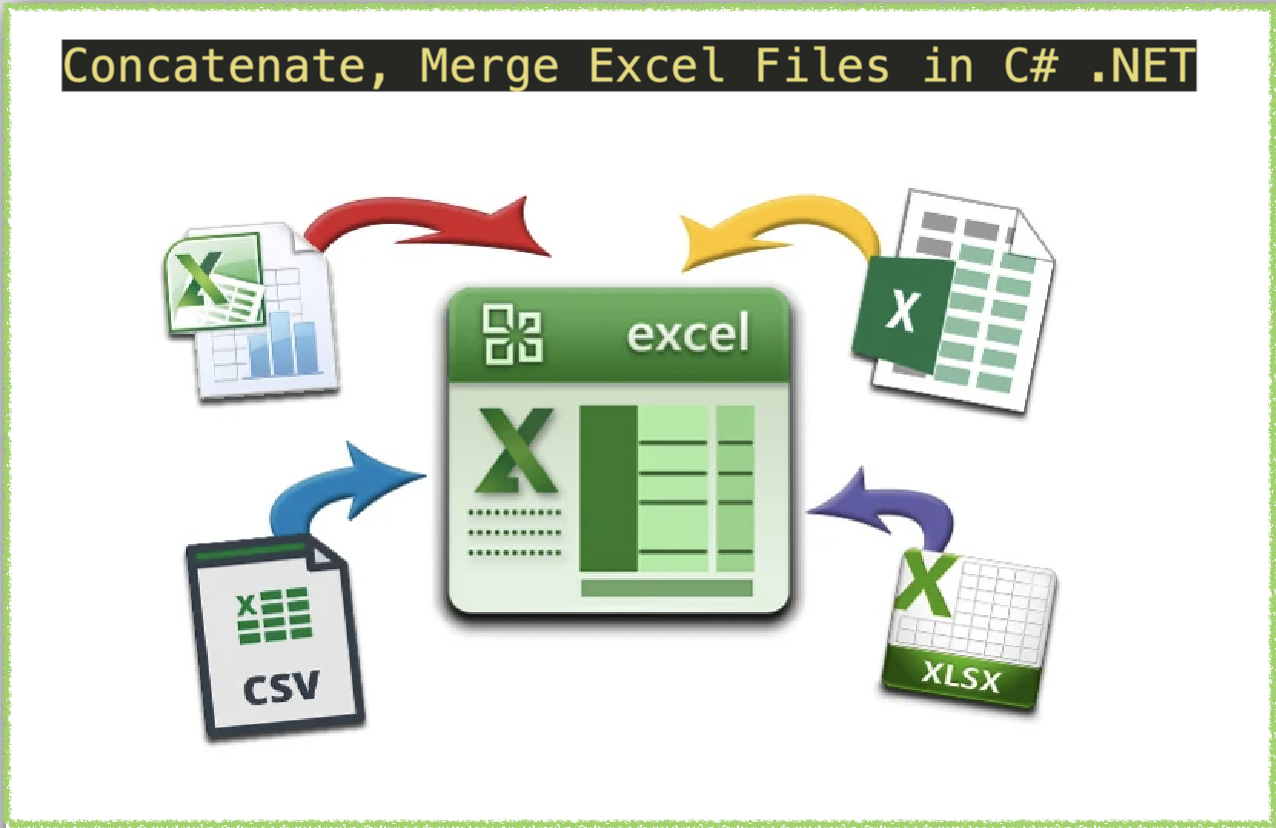
C# .NET’te Excel (XLS, XLSX) dosyalarını birleştirme
Excel dosyalarını birleştirmek, veri yönetimini kolaylaştırmak için yararlı bir teknik olabilir. Satış raporlarını, mali tabloları veya müşteri verilerini birleştirmeniz gerekip gerekmediğine bakılmaksızın, Excel dosyalarını birleştirmek size zaman ve emek kazandırabilir. Bu yazıda, C# .NET ve REST API kullanarak Excel dosyalarının nasıl birleştirileceğini keşfedeceğiz. Benzer veri yapılarına sahip birden çok dosyanız olduğunda veya farklı biçimlerdeki verileri birleştirmeniz gerektiğinde olduğu gibi, birleştirmenin yararlı olabileceği farklı senaryoları ele alacağız. Birleştirme sürecini otomatikleştirmek ve manuel hatalardan kaçınmak için basit ve etkili kod yazmayı öğreneceksiniz. Öyleyse, bugün Excel birleştirme dünyasına dalalım ve iş akışınızı basitleştirelim.
- Excel REST API’sini birleştirin
- C# kullanarak Excel’i birleştirme
- CURL Komutlarını Kullanarak Excel’i Birleştirin
Excel REST API’sini birleştirin
C# .NET kullanarak Excel dosyalarını birleştirmenin verimli ve basit bir yolunu arıyorsanız Aspose.Cells Cloud SDK harika bir seçenektir. REST API’lerini kullanarak XLS, XLSX ve diğer dosya biçimlerini birleştirmek için basit bir arabirim sunar. Bu bulut tabanlı çözümü kullanarak, karmaşık yazılım ve donanım altyapısı kurma ihtiyacını ortadan kaldırabilirsiniz. Aspose.Cells Cloud SDK for .NET ayrıca satırları ve sütunları otomatik sığdırma, verileri sıralama ve birleştirilmiş hücrelere biçimlendirme uygulama gibi özellikler sağlar. Bu API’yi kullanarak geliştirme süresini ve çabasını önemli ölçüde azaltabilir ve üretkenliği artırabilirsiniz.
Şimdi SDK’yı kullanabilmek için NuGet paket yöneticisi üzerinden uygulamamıza referansını ekleyeceğiz. “Aspose.Cells-Cloud” araması yapın ve Paket Ekle düğmesine basın. İkinci olarak, Cloud Dashboard üzerinde bir hesabınız yoksa lütfen geçerli bir e-posta adresi kullanarak ücretsiz bir hesap oluşturun ve kişiselleştirilmiş müşteri kimlik bilgilerinizi alın.
C# kullanarak Excel’i birleştirme
Bu bölümde, bulut depolama alanından iki çalışma sayfası yükleyeceğiz ve ardından ikinci Excel çalışma kitabını birincisiyle birleştireceğiz.
// Eksiksiz örnekler ve veri dosyaları için lütfen şu adrese gidin:
https://github.com/aspose-cells-cloud/aspose-cells-cloud-dotnet/
// https://dashboard.aspose.cloud/ adresinden müşteri kimlik bilgilerini alın
string clientSecret = "4d84d5f6584160cbd91dba1fe145db14";
string clientID = "bb959721-5780-4be6-be35-ff5c3a6aa4a2";
// ClientID ve ClientSecret'i geçerken CellsApi örneği oluşturun
CellsApi cellsInstance = new CellsApi(clientID, clientSecret);
// sürücüdeki ilk Excle çalışma kitabı
string first_Excel = "input.xls";
// ikinci Excel çalışma kitabının adı
string second_Excel = "myDocument.xlsx";
// giriş excel çalışma kitaplarını tutmak için sözlük nesnesi oluşturun
Dictionary<String, Stream> mapFiles = new Dictionary<string, Stream>();
mapFiles.Add(first_Excel, File.OpenRead(first_Excel));
mapFiles.Add(second_Excel, File.OpenRead(second_Excel));
// giriş Excel dosyalarını Bulut depolamaya yükleyin
try
{
foreach (KeyValuePair<String, Stream> dictionary in mapFiles)
{
// her çalışma kitabını bulut depolamaya yükleyin
cellsInstance.UploadFile(dictionary.Key, dictionary.Value);
}
}
catch(Exception ex)
{
// Bulut depolamaya dosya yükleme sırasında herhangi bir İstisna
Console.Write(ex.StackTrace);
}
try
{
// Excel birleştirme işlemini başlat
var response = cellsInstance.CellsWorkbookPostWorkbooksMerge(first_Excel, second_Excel, folder: null, storageName: null, mergedStorageName: null);
// birleştirme başarılı olursa başarı mesajını yazdır
if (response != null && response.Equals("OK"))
{
Console.WriteLine("Concatenate Excel operation completed successfully !");
Console.ReadKey();
}
}
catch (Exception ex)
{
Console.WriteLine("error:" + ex.Message + "\n" + ex.StackTrace);
}
Yukarıdaki kod parçacığı hakkındaki anlayışımızı geliştirelim:
CellsApi cellsInstance = new CellsApi(clientID, clientSecret);
İstemci kimlik bilgilerini bağımsız değişken olarak geçirirken bir CellsApi nesnesi oluşturun.
Dictionary<String, Stream> mapFiles = new Dictionary<string, Stream>();
Giriş Excel çalışma kitaplarının adlarını ve içeriğini tutacak Sözlük nesnesi oluşturun
mapFiles.Add(first_Excel, File.OpenRead(first_Excel));
Giriş Excel dosyalarını sözlük nesnesine ekleyin. Dosyaları anahtar/değer çiftleri halinde ekliyoruz.
foreach (KeyValuePair<String, Stream> dictionary in mapFiles)
{
// upload each workbook to cloud storage
cellsInstance.UploadFile(dictionary.Key, dictionary.Value);
}
Sözlük örneğini yineleyin ve her bir Excel çalışma kitabını bulut depolamaya yükleyin.
// initialize the conversion operation
var response = cellsInstance.CellsWorkbookPostWorkbooksMerge(first_Excel, second_Excel, folder: null, storageName: null, mergedStorageName: null);
Excel birleştirme işlemini başlatmak için yöntemi çağırın. İkinci Excel çalışma kitabındaki tüm çalışma sayfaları, ilk Excel çalışma kitabında birleştirilir.

Birleştirilmiş Excel çalışma kitaplarının önizlemesi.
Yukarıdaki örnekte kullanılan örnek Excel çalışma kitapları myDocument.xlsx adresinden indirilebilir. ) ve sırasıyla TestCase.xlsx.
CURL Komutlarını Kullanarak Excel’i Birleştirin
Excel dosyalarını REST API kullanarak birleştirmek mükemmel bir yaklaşımdır. REST API’leri, Excel dosyalarını birleştirmenin basit ve verimli bir yolunu sunar ve diğer yazılım araçlarıyla kolayca entegre edilebilir. REST API kullanmanın en güçlü yönlerinden biri, XLS, XLSX, CSV ve daha fazlası dahil olmak üzere farklı dosya biçimleriyle çalışabilme yeteneğidir. Ek olarak, REST API’leri yüksek düzeyde ölçeklenebilirdir ve büyük veri kümelerini işleyebilir, bu da onları kurumsal düzeyde veri yönetimi için mükemmel bir seçim haline getirir. REST API’lerini kullanarak Excel çalışma kitaplarını birleştirirken, geliştirme süresinden ve çabalarından tasarruf edebilir, veri doğruluğunu iyileştirebilir ve iş akışınızı basitleştirebilirsiniz.
Şimdi, önce müşteri kimlik bilgilerine dayalı bir JWT erişim belirteci oluşturmamız gerekiyor:
curl -v "https://api.aspose.cloud/connect/token" \
-X POST \
-d "grant_type=client_credentials&client_id=bb959721-5780-4be6-be35-ff5c3a6aa4a2&client_secret=4d84d5f6584160cbd91dba1fe145db14" \
-H "Content-Type: application/x-www-form-urlencoded" \
-H "Accept: application/json"
JWT belirtecimize sahip olduktan sonra, Excel çalışma kitaplarını birleştirmek için PostWorkbooksMerge API’sini kullanmamız gerekir. Birleştirilmiş Excel, Bulut depolama alanında kalacaktır.
curl -v -X POST "https://api.aspose.cloud/v3.0/cells/TestCase.xlsx/merge?mergeWith=myDocument(1).xlsx" \
-H "accept: application/json" \
-H "authorization: Bearer <JWT Token>"
Son sözler
Sonuç olarak, Excel dosyalarını C# .NET ve REST API’leri kullanarak birleştirmek, veri yönetimi sürecinizi kolaylaştırmanın ve üretkenliği artırmanın etkili bir yoludur. Birden çok kaynaktan (XLS, XLSX vb.) gelen verileri birleştirmeniz veya tekrarlayan görevleri otomatikleştirmeniz gerekip gerekmediğini, Excel dosyalarını birleştirmek size zaman ve emek kazandırabilir. Bulut tabanlı REST API’lerin gücünden yararlanarak, karmaşık yazılım kurulumlarına veya donanım altyapısına ihtiyaç duymadan veri işleme görevlerini gerçekleştirebilirsiniz. Ayrıca CURL komutlarının REST API’lerini test etmek ve diğer yazılım araçlarıyla entegre etmek için kullanılabileceğini de öğrendik. Bu nedenle, ister yeni başlayan ister deneyimli bir geliştirici olun, Excel dosyalarını REST API ve CURL komutlarını kullanarak birleştirmek dikkate değer bir yaklaşımdır. Son olarak, bu makalede özetlenen basit adımları izleyerek Excel dosyalarını kolaylıkla birleştirmeye başlayabilir ve iş akışınızı kolaylaştırabilirsiniz.
API’yi kullanırken herhangi bir sorunla karşılaşırsanız lütfen müşteri destek forumu aracılığıyla bizimle iletişime geçin.
İlgili Makaleler
Hakkında daha fazla bilgi edinmek için lütfen aşağıdaki bağlantıları ziyaret edin: